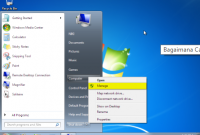Cara Mudah Memperbaiki Komputer Sering Restart Sendiri – Pernahkah Anda mengalami komputer yang sedang Anda gunakan tiba-tiba mengalami restart dengan sendirinya tanpa Anda tekan tombol restart, dan membuat anda kebingungan padahal tidak melakukan apa-apa dan tidak mengetahui penyebabnya. Komputer memang bisa restart dengan sendirnya dan hal ini karena ada penyebabnya yaitu masalah pada hardware komputer Anda ataupun masalah software yang ada pada komputer.
Apabila anda sudah bosan karena selalu direpotkan oleh komputer yang anda pakai selalu tiba-tiba restart dengan sendirinya tanpa kompromi terlebih dahulu, pada kesempatan kali ini kami membahas cara memecahkan permasalahan komputer yang restart sendiri. Berikut cara untuk mengatasi komputer yang restart dengan sendirnya.
Daftar Isi :
Cara Memperbaiki Komputer Sering Restart Sendiri
Cek Daya Pada Power Supply

Komputer sama halnya seperti kendaraan yang butuh bahan bakar agar mesin bisa berjalan, komputer juga membutuhkan arus listrik untuk bisa beroperasi. Tegangan listrik di beberapa daerah yang ada di Indonesia sering kali mengalami naik-turun. Apabila daya listrik yang diterima oleh Power Supply kurang, maka komputer bisa restart sendiri. Dan untuk mengatasinya Anda bisa menggunakan UPS atau alat lain yang sejenisnya, agar daya listrik tetap terjaga meski arus listrik naik-turun. Perlu anda ketahui juga lonjakan listrik yang tiba-tiba juga cukup berbahaya. Selain bisa membuat komputer Anda restart sendiri, juga bisa berpotensi merusak beberapa komponen lain yang berada dalam CPU.
Cek Temperatur dalam CPU
Jika komputer mengalami overheating biasanya juga bisa mengalami restart sendiri, untuk mengatasi rusaknya beberapa komponen karena kepanasan. Apabila anda sedang menjalankan program yang cukup berat, apalagi hingga beberapa jenis program dalam waktu yang cukup lama komputer yang anda pakai bisa mengalami overheat. Dan untuk mengatasi hal ini agar tidak terjadi, sebaiknya anda tidak membuka terlalu banyak program dalam waktu yang lama secara bersamaan. Matikan program yang tidak benar-benar anda gunakan atau program yang sudah selesai digunakan.
Cara untuk mengetahui apakah komputer anda mengalami overheating, anda bisa mengcek temperature komputer anda dengan menggunakan suatu program seperti Speed Fan, Open Herdware Monitor, Speccy atau Hardware Monitor. Kami sarankan untuk menggunakan Open Hardware Monitor bisa menampilkan informasi temperature pada komputer anda dengan sangat rinci.
Selain disebabkan oleh kerja processor yang terlalu berat dikarenakan banyaknya tugas yang harus dijalankan program, overheating juga bisa disebabkan oleh terganggunya sistem pendinginan yang berada di dalam CPU komputer yang anda gunakan. Dan untuk mengatasinya anda bisa melakukan seperti yang di jelaskan dibawah ini.
Cek Fan dan Heatsink dalam CPU

Apabila heatsink dan Fan bermasalah maka akan berakibat kurang lancarnya proses pendinginan komponen yang berada dalam CPU, terutama yang dialami oleh Processor. Untuk mengatasinya, periksalah Fan (kipas) berputar dengan normal. Bersihkan semua debu-debu yang menempel pada fan dan heatsink. Apabila setelah dibersihkan fan tetap tidak menyala atau berputar dengan normal sperti biasanya (tersendat-sendat), apalagi jika heatsink mati, maka segeralah ganti fan anda dengan yang baru, sebelum komponen lain ikutan rusak dan terjadi overheating.
Cek Processor

Processor komputer memiliki self system untuk merestart komputer jika telah mencapai temperature tertentu, yang bertujuan untuk mengantisipasi kerusakan pada processor tersebut akibat overheating. Jadi, apabila fan pada komputer anda bermasalah maka tidak heran jika komputer yang anda gunakan sering restart dengan sendirinya.
Namun jika fan tidak bermasalah dan heatsink juga bebas debu, cek pasta (iso thermal) pada processor. Pada komputer yang sudah cukup lama dipakai, kemungkinan pasta penyalur panas dari processor ke heatsinknya tersebut sudah menipis dan kering bahkan menggumpal. Sebaiknya anda menggantinya dengan pasta baru. Ada banyak iso thermal yang beredar dipasaran, dengan berbagai harga. Namun ada harga ada kualitas, sebaiknya jangan pakai yang murahan. Jika darurat anda bisa menggunakan pasta gigi, tapi hanya untuk satu dua hari saja.
Cek VGA

Jika VGA mengalami masalah biasanya akan menampilkan bluescreen sebelum komputer merestart dirinya sendiri. Anda bisa mengecek tulisan yang terdapat pada layar saat blue screen terjadi untuk memastikan penyebabnya. Beberapa VGA card juga telah dilengkapi dengan kipas pendingin. Apabila kipas pendingin pada VGA bermasalah maka proses pendinginan pada VGA tidak akan berjalan dengan baik, hal ini pun akan menyebabkan komputer bisa restart dengan sendirinya. Periksalah kipas VGA dan pastikan juga fan berputar dengan normal.
Cek Hardisk
Sama seperti halnya pada VGA, keruskan pada harddisk juga akan menampilkan blue screen sebelum komputer merestart dirinya sendiri. Hal ini disebabkan karena adanya badsector pada harddisk yang membuat tidak terbacanya data yang diperlukan oleh processor dan hal ini pun bisa mengakibatkan me-restartnya komputer yang anda gunakan. Bahkan jika harddisk mengalami kerusakan yang parah, komputer tidak akan bisa menyala sama sekali. Untuk mengatasinya, anda bisa melakukan check disk dan defragment pada hard disk yang anda gunakan.
Tidak terbacanya data pada hard disk juga bisa disebabkan karena bermasalahnya kabel data atau kabel data rusak. Untuk itu maka periksalah sambungan kabel pada hard disk. Pastikan sudah terpasng dengan benar. Untuk memastikan kabel tersebut tidak bermasalah, coba pasang hard disk dengan kabel data lain.
Cek RAM
RAM yang bermasalah juga basanya akan menampilkan blu screen pada layar. Rusaknya RAM juga akan mengakibatkan komputer tidak akan menyala sama sekali. Apabila Ram bermasalah juga, anda bisa mebersihkan pin – pinnya dengan menggunakan penghapus pensil, kemudian pastikan RAM terpasang kembali dengan benar.

Selain karena RAM yang bermasalah, kapasitas RAM yang kurang juga bisa mengakibatkan komputer restart dengan sendirinya. Apabila anda menjalankan beberapa program yang cukup berat, dan sedangkan kapasitas RAM anda tidak mencukupi maka akan terjadi low memory yang berakibat komputer bisa restart dengan sendirinya. Untuk mengatasinya anda bisa menambah kapasitas RAM pada komputer yang anda gunakan.
Cek Driver/Software Terinstall
Driver yang tidak kompatibel dapat menyebabkan ketidakcocokan antara perangkat keras dan sistem operasi, dan hal ini dapat menyebabkan komputer dinyalakan kembali. Biasanya, masalah ini juga merupakan bluescreen. Untuk memperbaikinya, Anda perlu mengetahui driver mana yang menjadi masalah dengan mencentangnya di Device Manager. Untuk membuka menu Start, klik kanan komputer saya, lalu pilih Device Manager. Ganti driver dengan driver yang kompatibel.
Menginstal program perangkat lunak yang tidak memenuhi spesifikasi perangkat keras dan sistem operasi komputer Anda juga dapat menyebabkan komputer dinyalakan kembali. Misalnya menjalankan program membutuhkan grafis, memori dan performa yang cukup tinggi, jika kapasitas komputer kita hanya standar, selain membuat komputer tertinggal, bisa juga memaksa komputer untuk restart. Untuk ini anda harus memilih program yang sesuai spesifikasi dan OS komputer. Jika komputer Anda bukan edisi terbaru, jangan paksa program terbaru untuk menginstal.
Demikianlah penjelasan mengenai Cara Mudah Memperbaiki Komputer Sering Restart Sendiri. Mulai dari tegangan listrik yang naik turun sehingga supply daya terganggu, rusaknya komponen seperti VGA, Hardisk dan juga RAM, serta permasalah yang ada pada system pendinginan yang menyebabkan processor, chipset atau juga VGA bisa mengalami overheating, serta driver yang tidak compatible juga bisa mengakibatkan komputer restart dengan sendirinya. Untuk mengatasinya permasalahan tersebut anda harus memeriksa komputer secara rutin, dan menemukan penyebabnya terlebih dahulu.
Artikel Lainnya :
- Arti Bunyi Beep Pada Komputer Berdasarkan Merk BIOS-nya [Lengkap]
- 26 Pengertian Komputer Menurut Para Ahli [TERLENGKAP]
- [work 100%] Cara mudah Download Buku di Google Book Gratis dan Cepat Tanpa Ribet
- [Lengkap] Pengertian Perangkat Input dan Output Pada Komputer
- 10 Aplikasi Webcam Untuk Laptop/Komputer Gartis Terbaik & Terbaru 2017